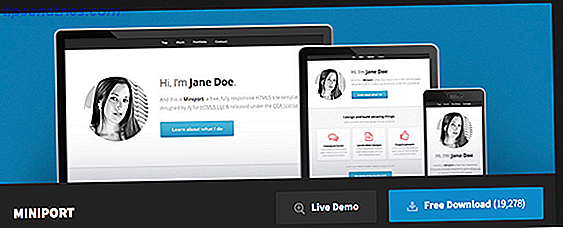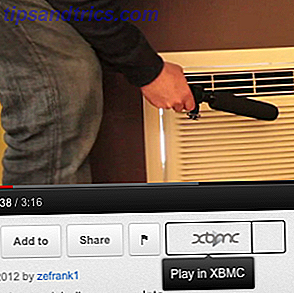Εάν ενημερώσατε πρόσφατα το ολοκαίνουργιο Windows 10 Fall Creators Update Κάντε αυτό πριν από κάθε Windows 10 Ενημέρωση ή εγκατάσταση Κάντε αυτό πριν από κάθε Windows 10 Ενημέρωση ή εγκατάσταση Windows 10 παίρνει σημαντικές ενημερώσεις δύο φορές το χρόνο, συν μηνιαίες ενημερώσεις. Σας παρουσιάζουμε τι πρέπει να κάνετε πριν εκτελέσετε το Windows Update. Τώρα μπορεί να έρθει η Patch Tuesday! Διαβάστε περισσότερα, ίσως έχετε παρατηρήσει έναν νέο φάκελο σε αυτόν τον Η / Υ. Ονομάζεται 3D Αντικείμενα, και αλήθεια να ειπωθεί, δεν είναι τίποτα ιδιαίτερο. Το εικονίδιο που βλέπετε απλώς συνδέει με ένα φάκελο στο αρχείο χρήστη.
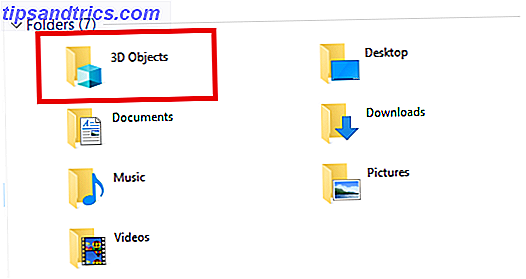
Από προεπιλογή, τυχόν δημιουργίες που κάνετε στο Paint 3D Εξετάσαμε το MS Paint 3D Preview: Εδώ είναι αυτό που πιστεύουμε ότι δοκιμάσαμε το MS Paint 3D Preview: Εδώ είναι αυτό που νομίζουμε ότι το MS Paint ήταν γύρω για όσο χρονικό διάστημα υπήρχαν τα Windows. Η ενημερωμένη έκδοση δημιουργών των Windows 10 θα περιλαμβάνει το Paint 3D και το Remix 3D. Αυτά τα ελεύθερα εργαλεία θα βοηθήσουν την τρισδιάστατη μοντελοποίηση; Διαβάστε περισσότερα ή 3D Builder αποθηκεύστε σε αυτό, αλλά ξαφνική παρουσία της σε Αυτό το PC αισθάνεται σαν ένα μάρκετινγκ θυγατρικών της Microsoft. Μήπως η εταιρεία απλώς προσπαθεί να ευαισθητοποιήσει τα χαρακτηριστικά 3D; Σίγουρα γνωρίζει ότι οι υπηρεσίες 3D είναι άσχετες για τη συντριπτική πλειονότητα των χρηστών του;
Ευτυχώς, μπορείτε να το ξεφορτωθείτε.
Καταργήστε τον φάκελο 3D αντικειμένων στα Windows 10
Για να καταργήσετε τρισδιάστατα αντικείμενα από αυτόν τον υπολογιστή, θα πρέπει να κάνετε κάποιες αλλαγές στο μητρώο. Κάνοντας ένα λάθος, ενώ αλλάζετε το μητρώο μπορεί να έχει σοβαρές συνέπειες για τη σταθερότητα του συστήματος, οπότε πρώτα να κάνετε μια δημιουργία αντιγράφων ασφαλείας μητρώου Πώς να δημιουργήσετε αντίγραφα ασφαλείας και να επαναφέρετε το μητρώο των Windows Τρόπος δημιουργίας αντιγράφων ασφαλείας και επαναφοράς του μητρώου των Windows Η επεξεργασία του μητρώου ξεκλειδώνει μερικά δροσερά τσιμπήματα, επικίνδυνος. Ακολουθεί ο τρόπος δημιουργίας αντιγράφων ασφαλείας του Μητρώου πριν κάνετε αλλαγές, ώστε να αντιστραφεί εύκολα. Διαβάστε περισσότερα, ακολουθήστε προσεκτικά αυτές τις οδηγίες:
- Πατήστε Win + R για να ανοίξετε το παράθυρο Εκτέλεση .
- Πληκτρολογήστε regedit και πατήστε Enter .
- Κάντε κλικ στο κουμπί Ναι (Yes) στο πλαίσιο ελέγχου λογαριασμού χρήστη (User Account Control)
- Στον Επεξεργαστή μητρώου, μεταβείτε στο HKEY_LOCAL_MACHINE \ SOFTWARE \ Microsoft \ Windows \ CurrentVersion \ Explorer \ MyComputer \ NameSpace χρησιμοποιώντας είτε τον αριστερό πίνακα είτε τη γραμμή διευθύνσεων στο επάνω μέρος του παραθύρου.
- Εντοπίστε {0DB7E03F-FC29-4DC6-9020-FF41B59E513A} και κάντε δεξί κλικ σε αυτό.
- Στο μενού περιβάλλοντος, κάντε κλικ στο κουμπί Διαγραφή .
- Τώρα μεταβείτε στο HKEY_LOCAL_MACHINE \ SOFTWARE \ Wow6432Node \ Microsoft \ Windows \ CurrentVersion \ Explorer \ MyComputer \ NameSpace .
- Βρείτε {0DB7E03F-FC29-4DC6-9020-FF41B59E513A} .
- Πάλι, κάντε δεξί κλικ στο πλήκτρο και επιλέξτε Διαγραφή .
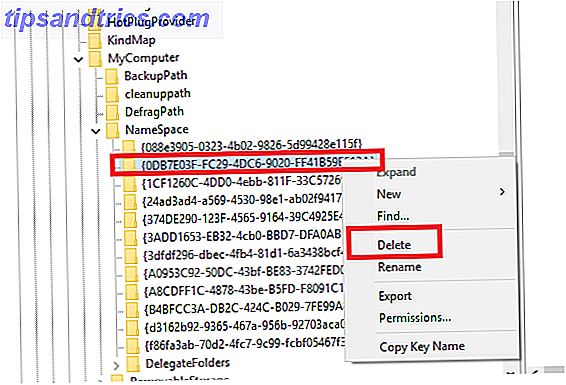
Για να βεβαιωθείτε ότι η διαδικασία έχει λειτουργήσει, ανοίξτε το File Explorer και κάντε κλικ στο This PC. Τώρα ο φάκελος 3D Objects πρέπει να φύγει. Δυστυχώς, η κατάργηση ενδέχεται να ανακληθεί όταν τα Windows εκδίδουν μελλοντικές ενημερώσεις. Για να προστατεύσετε τον εαυτό σας, προσθέστε σελιδοδείκτη σε αυτήν τη σελίδα και ανατρέξτε σε αυτό στο μέλλον.
Θα αφαιρέσετε το φάκελο Τρισδιάστατα αντικείμενα από Αυτό το PC; Ενημερώστε μας στα σχόλια παρακάτω.